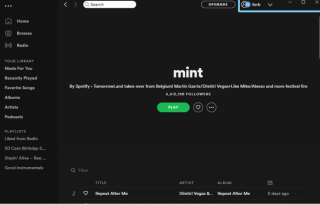Bijna iedereen houdt van muziek, maar niet iedereen vindt het leuk om zijn muzieksmaak te delen met zijn volgers en vrienden. Ga privé en blader veilig met de privésessie van Spotify. Ja! Met Spotify kunnen muziekluisteraars privé door hun favoriete muziekbeats bladeren. Dit streamingplatform is tegenwoordig trending en stelt gebruikers in staat om naar duizenden artiesten te luisteren, een afspeellijst te maken en gratis naar podcasts te luisteren.

Zodra de Spotify-privésessie is ingeschakeld, wordt er een blauw hangslot weergegeven naast de gebruikersnaam om u te laten weten dat u een privésessie gebruikt. Privé browsen is op veel manieren gunstig voor de gebruikers. Ten eerste kun je je muziekkeuze verbergen voor je volgers en ten tweede kun je voorkomen dat je wordt bespot vanwege je muziekkeuze.
Spotify heeft een grote tegenslag waarbij het iedereen laat weten waar je naar luistert, omdat het je afspeellijst openbaar maakt en zelfs je inhoud deelt op sociale media. Als je wilt dat Spotify dit niet namens jou doet, overweeg dan om privé te browsen op Spotify-webspelers.
Iedereen die je volgt op Spotify kan gemakkelijk zien wat je van plan bent, maar er zijn verschillende manieren om je browse-activiteit te verbergen.
Je activiteiten verbergen op Spotify
Er zijn voornamelijk drie opties die u zou moeten overwegen om toegang te krijgen tot de privésessie van Spotify:
- Luisteren Activity uitschakelen dit zal al uw luisteren activiteit op Spotify te onderdrukken.
- Privésessie- Schakel deze optie in om uw activiteit verborgen te houden totdat u Spotify sluit, of u zes uur inactief bent of de functie zelf uitschakelt.
- Geheim maken- Als u dit inschakelt, kunnen anderen uw activiteit niet zien, maar alleen voor de specifieke afspeellijst waarvoor de geheime modus is ingesteld. De muziek buiten deze afspeellijst wordt weergegeven zodat je volgers ze kunnen zien. Het wordt verborgen als u de twee bovenstaande opties hebt in- of uitgeschakeld.
Spotify privésessie op internet en app
Of je nu door Spotify bladert op iOS , Android of internet, het geeft je verschillende manieren om te verbergen waar je naar luistert. Het allereerste voordeel van privé toegang tot Spotify is dat je niemand de kans geeft om je of je muziekkeuze te bespotten. Maak uw sessie privé om te voorkomen dat deze onder uw volgers lekt.
Om privé door Spotify op desktop te bladeren ,
- Ga naar je profieltab in de rechterhoek.
- Klik op Instellingen.
- Zoek op de pagina Instellingen naar 'Sociaal'.
- Schakel 'Privésessie' in.
Als u dit doet, worden alle opties voor het delen van inhoud die door Spotify worden gebruikt, beperkt. Je afspeellijst wordt verborgen voor de feed van je vriend en al je browse-activiteit wordt gedempt. Om er zeker van te zijn dat dit is gebeurd, zoekt u naar het blauwe hangslot bij uw gebruikersnaam. Er staat dat je privé aan het browsen bent op Spotify.
Om privé door de Spotify-app te bladeren ,
- Ga rechtsboven naar 'Instellingen'.
- Klik op 'Sociaal'.
- Schakel 'Privésessie' in.
De privésessie van Spotify wordt automatisch uitgeschakeld als deze langer dan zes uur inactief is geweest. Vergeet nooit om het elke keer opnieuw te activeren voordat je door je luide muzieksmaak bladert om het verborgen te houden voor je volgers.
Hoe afspeellijst op Spotify te verbergen
Als je het goed vindt dat je vrienden naar je activiteit kijken, maar je wilt niet dat ze je niet zo voor de hand liggende muzieksmaak ontdekken, maak dan een aparte afspeellijst op Spotify aan en verberg deze voor hen. Je afspeellijst geheim houden is eenvoudig. Om een afspeellijst te verbergen, is Make Secret een geweldige manier om dit te doen. Om je afspeellijst geheim te houden,
- Ga naar 'Afspeellijst'.
- Kies de afspeellijst die je wilt verbergen, klik op de cirkel met een weglatingsteken erin.
- Klik op 'Geheim maken'.
Hoe u al uw afspeellijsten kunt verbergen
De privésessie van Spotify verbergt je activiteiten voor je volgers. Je kunt ook overwegen al je favoriete afspeellijsten te verbergen, als je niet wilt dat iemand je nieuwe afspeellijsten ziet, is er ook een manier om ze te verbergen. Voor deze,
- Ga naar Instellingen'.
- Scroll naar beneden naar 'Sociaal'.
- Zoek naar 'Nieuwe afspeellijsten automatisch openbaar maken', schakel de knop in om delen uit te schakelen en maak je afspeellijst privé.
- Gebruik voor oude afspeellijsten de optie 'Geheim maken'.
Andere privacy-instellingen om te overwegen
Om te verbergen voor sociale media, Instellingen > Sociaal > Deactiveer 'Mijn activiteit delen op Facebook' . Volg voor de mobiele app dezelfde stappen maar onder de naam 'Toon op Facebook'.
- Om je luistergeschiedenis te verbergen, ga je naar Instellingen > Sociaal > Deactiveer 'Publiceer mijn activiteit op Spotify' voor zowel desktop- als mobiele versies.
- Om elke optie voor delen te verbergen, moet u ervoor zorgen dat al uw afspeellijsten zijn verborgen en dat alle opties voor delen onder Sociale tag zijn uitgeschakeld.
Opsommen
Om te voorkomen dat u zich af en toe overgeeft aan guilty pleasures van uw Spotify-volgers, moet u ervoor zorgen dat u deze webplayer opent onder Spotify-privésessie. Je kunt van je afspeellijsten een geheim maken om ze te verbergen voor je Spotify-volgers.
Lees ook alles wat u moet weten over Spotify Premium .
Laat ons weten of je onze blog over Spotify privésessie nuttig vond in de comments hieronder.
Volg ons op sociale media voor meer technische updates.